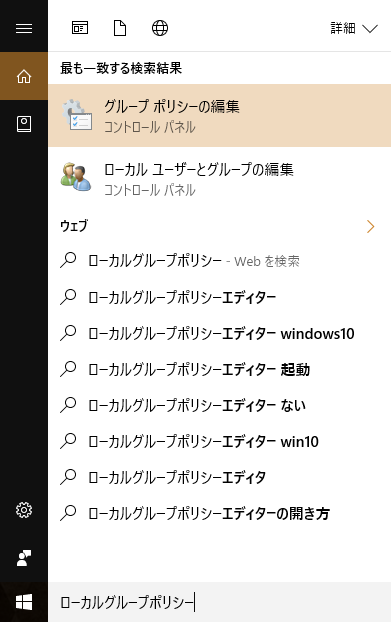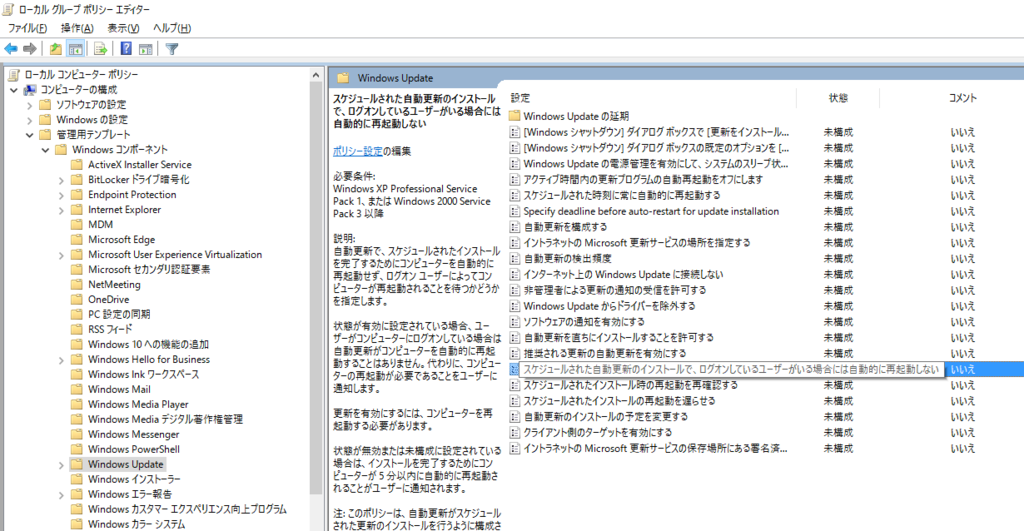Windows10で機械学習で遊んで見るための準備編
いろいろあれこれ試したあとに書いてるので抜け漏れがあるかもしれない。
経緯
前々からPythonや機械学習に興味があったが、これらを利用してアニメでの顔認識をやっている記事が幾つかあったので勉強がてら試してみることにした。
(デレステMVという最適な素材が入手できる環境が準備できたというのもある。)
参考記事
参考というか、下記記事をそのまま実行する。
これで、実行環境自体は準備できる。
OpenCVのインストール
上記記事ではtensorFlowの実行までしか書かれていないが、自分用に素材を作ったり、素材画像を読み込むためにOpenCVをインストールする。
下記ページに沿ってBashからコマンドを入力してインストールできる。
簡単です。
次回
これで環境の準備は出来た(はず)
次回はMVから顔画像を切り出して保存するということをやってみます。
補足
今回やるまでPythonは全く触ったことなかったけど、 とりあえずドットインストールのPythonレッスンくらいは見ておくことをオススメする。
結構インデントやスコープなど独特な感じがする。
本では下記のものがオススメ。

- 作者: Bill Lubanovic,斎藤康毅,長尾高弘
- 出版社/メーカー: オライリージャパン
- 発売日: 2015/12/01
- メディア: 単行本(ソフトカバー)
- この商品を含むブログ (1件) を見る